L’installazione dell’applicazione Comarch Retail POS viene eseguita tramite lo strumento <<Comarch ERP Auto Update>>.
Dopo l’avvio di Comarch ERP Auto Update bisogna effettuare i seguenti passi:
1.Aggiungere il prodotto Comarch Retail nella scheda Configuration
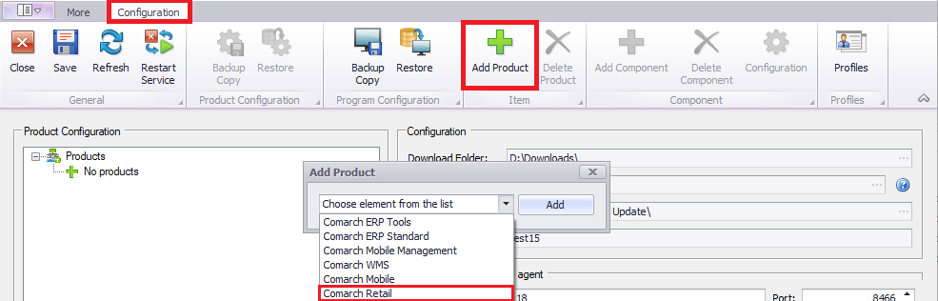
2. Aggiungere il componente Comarch Retail POS al prodotto Comarch Retail
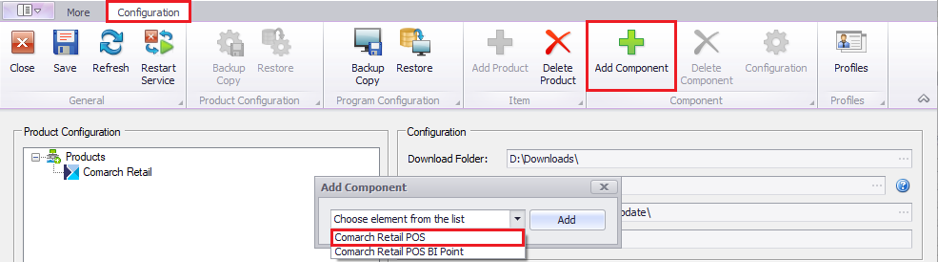
3. Configurare il componente Comarch Retail POS. Per aprire la finestra di configurazione bisogna selezionare il componente e premere il pulsante [Configuration] che si trova nel menu principale. Nella finestra bisogna inserire i dati della connessione al database della postazione POS.
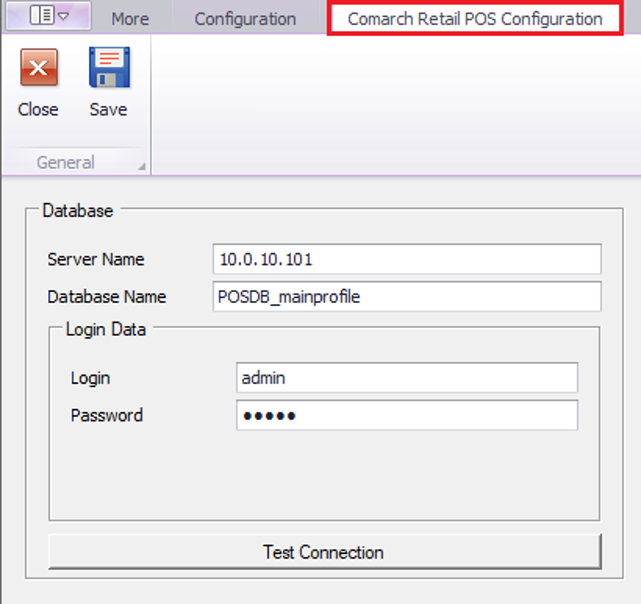
- Nome server – nome del server insieme all’istanza in cui verrà creato il database
- Nome database – per definizione viene suggerito il nome POSDB_[Codice profilo]
- Dati di accesso – Nome utente, Password
Il pulsante [Test Connection] consente di verificare la connessione al server specificato.
4. Salvare le modifiche e chiudere la finestra di configurazione dei prodotti premendo rispettivamente i pulsanti [Salva] e [Chiudi].
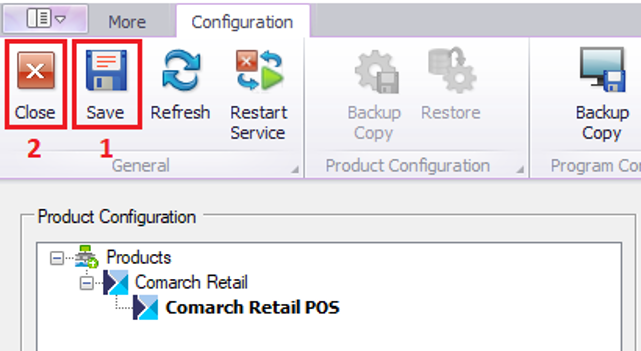
- [Download] – il prodotto verrà salvato nella cartella indicata durante la configurazione. Percorso predefinito: C:\Comarch ERP Auto Update\Downloads. Dopo lo scaricamento sarà disponibile il pulsante [Installa].
- [Download and Install] – il prodotto viene automaticamente installato dopo lo scaricamento.
Dopo l’installazione dell’applicazione, nella finestra principale dello strumento di installazione verrà visualizzato un messaggio adeguato e sul desktop di Windows e nel menu Start appariranno i collegamenti alle applicazioni Comarch Retail POS.
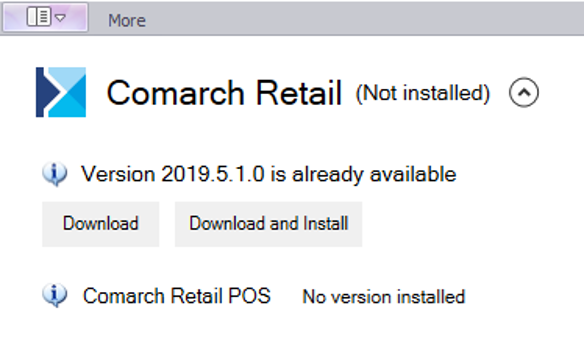
L’installazione dei prodotti è stata descritta in modo dettagliato nella sezione <link>Comarch ERP Auto Update</link>
